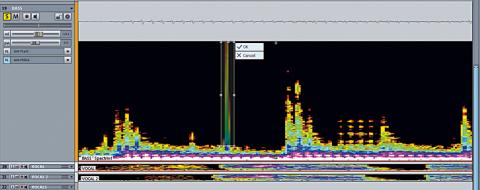Pokusím se vám popsat tento výjimečný software z pohledu uživatele o stupínek nižší řady firemního produktu – konkrétně softwaru Samplitude. Nejprve uvedu hlavní rysy programu. Sequoia 12 je plně 64bitový systém. V systémových požadavcích se uvádí jako minimální hodnota virtuální paměti 4 GB, samozřejmostí jsou nainstalované 64bitové drivery zvukové karty nebo jiných připojených zařízení. Zatímco horní využitelný limit RAM je u 32bitového systému 3,5 GB, u 64bitové verze Windows 7 Home je to 16 GB a u verze Windows 7 Professional neuvěřitelných 192 GB. Sequoia samozřejmě poběží i na 32bitovém systému (Windows XP/Vista/Win 7), v tomto případě postačí 1 GB paměti. Jiné operační systémy nejsou (zatím) podporovány. Jestliže máte nainstalován 64bitový systém, můžete používat Sequoiu jako 64 nebo 32bitovou podle potřeby pluginů. Ostatní systémové požadavky jsou zcela běžné – alespoň 500 MB místa na disku, grafická karta s rozlišením minimálně 1024 x 768, ASIO drivery, DVD mechanika. Pro využívání videa (mxv, wmv) je nutné mít vždy nainstalovány 64bitové drivery.
Sequoia je komplexní produkční systém k výrobě hudby a ozvučení filmů až po 12kanálový surround. Dokáže pracovat s audiem o maximálním rozlišení 32bit(float)/384 kHz. Celkový počet stop je 999, každá stopa může přehrávat mono, stereo nebo MIDI soubory a podporuje až 64 insertů. Podporovány jsou veškeré audioformáty: mp3, mus, wav, FLAC, a další... Nahrávat lze v jedné instanci 64 kanálů, celkový počet současně nahrávatelných kanálů je 256. Při výrobě hudby nebo ozvučení filmů není potřeba odbíhat do žádných jiných aplikací, Sequoia zvládá vše včetně importu a exportu audia i videa, vypalování CDaudio, DVDvideo, datových disků, zálohování, exportu projektů do AAF/OMF, atd.
Při prvním „oťukávání“ aplikace mne samozřejmě zajímaly hlavně odlišnosti od zmíněného Samplitude. Na první pohled (vlastně i na ten druhý a dokonce i na třetí) vypadá Sequoia 12 kromě úvodního loga na monitoru úplně stejně jako nejnovější Samplitude Pro X. Teprve při hlubším zkoumání jsem začal objevovat další funkce a vylepšení. Jelikož Samplitude byl v našem časopise nedávno recenzován, budu se snažit popsat v článku hlavně odlišnosti, popřípadě funkce, které ještě popisovány podrobněji nebyly.
První novou funkci jsem objevil po klepnutí na tlačítko Visualization, kdy (kromě funkcí známých ze Samplitude) Sequoia 12 umí navíc zobrazit měření hlasitosti LOUDNESS METER. Měření hlasitosti se stalo v rozhlasovém a televizním světě jedním z důležitých témat posledních let. V srpnu 2011 přijala Česká televize doporučení EBU R 128 k normalizaci hlasitosti a maximální povolené úrovně zvukových signálů. V doporučení se uvádí, že norma- lizace podle špiček zvukových signálů vede ke značným rozdílům v hlasitosti mezi jednotlivými pořady i mezi vysílanými kanály, což je příčinou většiny diváckých a posluchačských stížností.
Měření pomocí soudobých QPPM (Quasi-Peak Programm Meter) nereflektuje hlasitost zvukového signálu, protože QPPM není předurčen k indikaci dlouhodobých průměrných hodnot. K měření byl doporučen mezinárodní standard, který zavedl jednotky LU (Loudness Unit - jednotka hlasitosti) a LUFS (Loudness Unit Full Scale - jednotka hlasitosti vztažená k celému rozsahu pro měření hlasitosti programu). K charakterizování zvukového signálu se nyní užívá měření parametrů Programme Loudness, Loudness Range a Maximum True Peak Level. Hlasitost programu byla sjednocena na cílovou hodnotu (Target Level) -23.0 LUFS. Maximální přípustná špičková hodnota je -1 dBTP (True Peak – skutečná špičková hodnota). Programová hlasitost je integrovaná hlasitost programu v celé jeho stopáži a jeho hodnotou je úroveň programové hlasitosti (LUFS).
Rozložení hlasitosti v rámci programu pomáhá popisovat jednotka Rozsah hlasitosti (LRA). Měření hlasitosti v Sequoii 12 odpovídá mezinárodním normám EBU R128 a ITU-R BS.1771 a zobrazovány jsou současně všechny tři shora uvedené číselné údaje. Kromě toho v levé části okna běží časový graf, podle kterého se lze zběžně orientovat. Celý metr je možné konfigurovat podle vlastních potřeb - lze nastavit požadovaný standard měření, headroom, clipping threshold, barvy, gate. Použití hradlového měření (gate) je výhodné z důvodu zlepšeného přizpůsobení hlasitosti programů s širokým dynamickým rozpětím, měří se tzv “Foreground Loudness” – dominantní hlasitost. Úrovně pod prahovou hodnotou nejsou měřeny. Údaje o hlasitosti mohou být v Sequoii uloženy u omezeného počtu souborů jako meta data. Zápis dat lze provést při exportu nebo bouncingu aktivací v Broadband Wave editoru.
Sequoia samozřejmě obsahuje stejně jako Samplitude další potřebné vizualizace, jako Peak meter, Surroundmeter, Oscilloscope, Correlationmeter, Spectroscope, Tuner, Bit meter, všechny na velmi vysoké užitkové úrovni s mnoha možnostmi nastavení parametrů a barev. Zvlášť bych se zmínil ještě o Peak meteru a jeho systému měření K-METERING vyvinutém Bobem Katzem. Tento systém pomáhá sledovat úroveň signálu tak, že na metru je nakalibrována referenční úroveň 0 dB (83 dBSPL) v určité záporné hodnotě pod 0 dBFS. Používají se tři nastavení s označením K-20 (pro měření delších dynamických změn, zejména u klasické hudby), K-14 (pro rockovou a popovou produkci) a K-12 (pro rozhlasové a televizní vysílání). Například u K-20 odpovídá 0 dB reference -20 dBFS. Peak meter zobrazuje současně dvě stupnice, vnější jako PPM, vnitřní jako VU meter.
Dalším rozdílem, který jsem objevil, jsou oproti Samplitude nové položky na liště Manageru: Clips, Source List a Soundpool.
CLIPSTORE je okno zobrazující všechny clipy v otevřeném Session, tedy v otevřeném jednom nebo více virtuálních projektech (*VIP) nebo WAV projektech. Clip není fyzický soubor uložený na disku, ale je to odkaz na něj nebo na jeho část, podobně jako objekt v projektovém okně. Clip obsahuje cestu ke zdrojovému souboru, start a end body a také všechna objektová nastavení včetně efektů. S clipy lze provádět různé operace - vyhledávání, vytváření, mazání, manuální nebo automatické seřazování, kopírování do otevřeného projektu, přehrávání, vytváření Clipstore listů. Uložené Clipstore lze využít k přenášení mezi projekty nebo například ke kopírování refrénů. Objekty uložené do jedné pozice clipstore si totiž udržují vzájemnou souvztažnost (drží pohromadě).
SOURCE LIST zobrazuje všechny otevřené projekty v rámci session a umožňuje klepnutím vybrat příslušný projekt do popředí, dále přidávat projekty do session nebo odebírat projekty současně s jejich zavřením. Sequoia 12 umožňuje už od začátku při samém zakládání projektu vytvořit více než jeden projekt a pracovat tak v rámci tzv. multi-source session. Při práci na ozvučení filmu tedy mohou existovat např. tři projekty, jeden s dialogy, druhý s ruchy a třetí s hudbou.
SOUNDPOOL MANAGER slouží k přehledné integra-ci zvukových smyček z kolekce Soundpool. Ta není součástí dodávky programu a dokupuje se zvlášť dle potřeby. Na webu Magixu je k dispozici mnoho kolekcí těchto zvuků a smyček, které se hodí k rychlému sestavování zvukových podkladů pro reklamy, předělů pro rozhlasové vysílání a podobně.
Velmi podstatnou funkcí, nebo spíše souborem funkcí, je tzv. čtyřbodový střih, v prostředí Sequoia 12 integrován do obsáhlejší funkce SOURCE DESTINATION CUT. Jedná se o velmi pokročilý systém stříhání, kopírování a vkládání objektů z jednoho tracku do druhého, případně z jednoho projektu do jiného, nebo jednoduše v rámci stejného projektu a stejného tracku. Princip střihu spočívá v ozna-čení zdrojové části značkami „Source in point” a „Source out point”. Místo, kam má být takto vybraný úsek tracku vložen, je označen dalšími značkami „Destination in point”, případně „Destination out point“. Vlastní operace zkopírování a vložení se děje jedním příkazem nejlépe pomocí klávesové zkratky. Insert cut (F9) přepíše existující audiomateriál v cílovém tracku.
Insert with ripple (F10) rozstřihne a posune existující audio za vložený úsek. Delete and ripple (F11) vymaže označený úsek v cílovém tracku a přisune obsah tracku za střihem vlevo na začátek střihu. Delete silence (F12) vymaže označený cílový úsek bez posunutí následujícího obsahu tracku. Velmi zajímavou funkcí je Insert with Timestretching, kdy se označená část zkopíruje do cílové oblasti tak, že vyplní přesně označenou oblast, která má odlišnou délku od zdrojové, pomocí časového prodloužení nebo zkrácení vybraného úseku - timestretchingu. Operace je nedestruktivní.
Při pokusech s těmito funkcemi jsem zjistil, že pokud potřebujete jednorázově zkopírovat určitou část záznamu, je rychlejší použít klasické klávesové zkratky Ctrl+C a Ctrl+V. Jsou ale situace, kdy potřebujete pokročilejší metodu. Při sestříhávání například delšího záznamu živého koncertu (při sestříhávání „od začátku do konce“) jsou tyto funkce neocenitelné. Zjednodušeně řečeno: DEST-IN automaticky skáče na předchozí DEST-OUT, takže se člověk nemusí zdržovat neustálým označováním. V kombinaci s OVERVIEW v MuSyC (o tom až dále) neskutečně rychlá věc! Střih může být použit různými metodami.
2bodový střih
Nejjednodušší je případ, kdy je definován zdrojový „in” a cílový „in” bod. Aplikací funkce Insert cut (F9) dojde ke zkopírování veškerého audiomateriálu, který se nachází za zdrojovým „in“ bodem a vložení za „in“ cílový bod. Při označení koncových bodů „out“ ve zdrojovém a cílovém tracku dojde ke zkopírování a vložení materiálu před těmito body. Obdobně lze označit zdrojový „in“ a cílový „out“ - jistě už tušíte, že vše, co se nachází za zdrojovým „in“, se zkopíruje před cílový „out“.
3bodový střih
Střihové funkce se i v tomto případě chovají zcela logicky. Například při označení dvou bodů ve zdrojové oblasti se obsah zkopíruje buďto za „in“ bod nebo před „out“ bod v cílovém tracku. Podobně se mezi dva body v cílové oblasti zkopíruje příslušná část za „in“ bodem nebo před „out“ bodem ve zdrojovém tracku. Ještě jste se v tom neztratili? Dobře, tak tedy jdeme dál...
4bodový střih
Ve zdrojové oblasti je označen „in“ i „out“ bod. V cílové oblasti jsou také označeny oba dva body. Mohou nastat dva případy. V prvním případě je cílová oblast kratší než zdrojová. Při aplikaci funkce F9 se zdrojový úsek vloží kompletně do cílové oblasti, kde se o chybějící kousek posune následující materiál tak, aby nebyl nijak přepsán zdrojem. Ve druhém případě, kdy bude cílová oblast delší než zdrojová, se při vložení posune materiál za cílovým „out“ bodem vlevo o rozdíl obou oblastí. Pokud je použita funkce vložení s timestretchingem, cílová oblast se vyplní ča-sově upraveným materiálem ze zdrojové oblasti. Timestretching je možný v rozsahu od 0,5 do 2, tedy na polovinu zkrácený (zrychlený) nebo dvojnásobně prodloužený (zpomalený).
Možnosti těchto rozvinutých metod střihu oceníte zvláště při použití u multi-source session, tedy v několika otevřených projektech v rámci session. Audio materiál je pak organizován tak, že existuje jeden cílový a minimálně jeden zdrojový projekt. Pro práci na střihu existuje speciální zobrazení projektu „Source Destination Cut mode”. Tento mód rozdělí pracovní plochu obrazovky na dvě horizontální oblasti, kde cílový track je nahoře a zdrojový dole. V obou oblastech se lze pohybovat samostatně, lze nastavit nezávisle range, zoom a spustit nezávislé přehrávání, do spodní zdrojové oblasti lze nahrávat nový materiál. Čtyřbodový střih má své vlastní nastavení v Preferencích, např. možnost posunutí cílového in bodu na koncový bod po uskutečnění střihu, chování markerů, zoomu a podobně.
Jestli si myslíte, že tím jsou možnosti střihu vyčerpány, mýlíte se, protože skutečná „sranda“ nastoupí teprve nyní. Sequoia 12 totiž nabízí ještě tzv. Multi-synchronní střih (MuSyC). Jedním z časově nejnáročnějších úkolů při střihu hudby u velkých projektů je hledání podobných pasáží, zejména je-li záznam pořízen v několika stopách, na několik záběrů (tejků) nebo v několika projektech. Sequoia k tomuto účelu nabízí výkonný a snadno ovladatelný nástroj MuSyC. Jde o patentovaný vyhledávač podobných frází, který pracuje na principu analýzy frekvenční charakteristiky, zvukové obálky a psychoakustických a jiných hudebních parametrů. Po provedení analýzy jsou všechny tejky se stejným obsahem zobrazeny pod sebou a seřazeny rozstříhané podle návaznosti jeden za druhým vedle sebe ve zdrojovém projektu. Přenos vybraných frází do cílového projektu se děje shora popsaným způsobem pomocí metody source-destination střihu. Vtip je ale v tom, že celá práce je velmi ulehčena samočinně vytvořeným třetím, tzv. přehledovým projektem (Overwiew project), který vyhledal podobné pasáže hudby a seřadil je přehledně jednu pod druhou. U vícestopých projektů je v přehledovém projektu zobrazen pro zjednodušení pouze tzv. referenční track. Vůbec nevadí, že hudba byla nahrána při každém záběru v rozdílném tempu, pasáže jsou opticky časově sesynchronizovány.
Při klepnutí na vybraný track (tedy na příslušný tejk) v přehledovém okně skočí kurzor a zároveň source in bod ve zdrojovém okně synchronně na určené místo. Po provedení střihu se zkopíruje určený úsek hudby do cílového projektu.
Jestli se vám to zdá složité, představte si prostě jenom ten přehledový projekt, ve kterém jsou pod sebou jako tracky umístěny všechny podobné úseky hudby sebrané třeba i z několika různých projektů a v každém projektu z několika různých záběrů (tejků). V tomto přehledovém projektu spustíte přehrávání ve smyčce a dál jenom vybíráte klepnutím jeden track po druhém a posloucháte, která jeho část je nejlepší. Hrát bude vždy jen ten aktivní. Všechno ostatní je už záležitostí střihu. Pro přípravu multisynchronního střihu Sequoia obsahuje jednoduchého průvodce, okno, které vás krok po kroku provede jednotlivými opera-cemi – určením zdrojových projektů a jejich referenčních tracků (pokud je projekt nahrán současně do více stop), určením nebo vytvořením přehledového i cílového projektu, případně vyvoláním funkce pro ruční rozstříhání delších objektů i kontrolou správného nastavení. Vše je potom zpracováno a dokončeno po klepnutí na tlačítko Start analysis.
Zdá se to být dokonalé. Při pokusech s touto funkcí jsem zjistil, že pro vyhledání podobných úseků hudby je lépe materiál rozstříhat na menší logické celky. Tomu má být nápomocen právě Take Assistant, pomocí kterého je možné rychle hledat krátké pauzy v hudbě, určovat tak místa střihu, stříhat, pojmenovávat a obarvovat rozstříhané části objektu. Co může být zvláštního na prolínačce dvou objektů? Délka prolnutí a jeho tvar. V manuálu je však o CROSSFADE EDITORU popsáno přesně 13 stránek. Crossfade editor můžeme otevřít manuálně, případně se otevírá automaticky po provedení některých funkcí střihu. Nejedná se ale jen o obyčejné okno, jaké známe z objektového editoru v Samplitude. Při jeho aktivaci se pod editorem s mnoha možnostmi nastavení totiž zobrazí speciální okno projektu, které obsahuje právě dva tracky: horní pro objekt před střihem, dolní pro objekt po střihu. Vidíme tak samostatně fade-out a pod ním fade-in. Zobrazení je dosti detailní a to je dobře. Z vlastní praxe vím, že detailu střihu se v nahrávacím studiu mnohdy nevěnuje tolik času, jaký by si zasloužil. Střihy jsou někdy slyšet i na profesionálních nahrávkách světoznámých jmen. U střihu klasické hudby si pak slyšitelný střih nelze vůbec dovolit. Hluboce se klaním mistrům střihu, kteří kdysi s nůžkami (nebo později na střihovém stole) prováděli s magnetofonovým pásem doslova zázraky. Dnes vidíme oba konce virtuálního pásku na obrazovce projektu v Sequoii, kde si detailně natvarujeme ono šikmé sestřižení, najdeme nejvhodnější místo s přesností tisíciny sekundy a poslechneme, jak to dokonale zní. Nepovedlo se? Nevadí. Upravíme, posuneme místo střihu, prodloužíme fade-out. Nebo se k tomu vrátíme zítra. Dnes už si to mnozí z nás ani neuvědomujeme, ale je to prostě dokonalé. Zvláště v Sequoii.
Magix Sequoia 12 obsahuje ještě další drobné, ale užitečné funkce. Je to například Tempo track, který umožňuje pracovat se změnami tempa pomocí automatizační křivky v libovolném tracku, podobně jako probíhá automatizace hlasitosti nebo parametrů efektů. Křivku tempa je možné vytvořit v jakémkoli (ale pouze v jednom) tracku. Změnou tvaru křivky se mění tempo, buď skokově, nebo lze případně pomocí klávesy Ctrl lze vytvářet plynulé zpomalování či zrychlování. Vkládání změn tempa pomocí tempových značek zůstává samozřejmě nadále funkční.
Další drobnou funkcí jsou VCA Groups (VCA - Voltage Controlled Amplifier). U skutečných mixážních pultů slouží k úpravě úrovně signálu pomocí napěťových zesilovačů. VCA master fader dokáže řídit úroveň přiřazených faderů společně s úrovněmi příslušných post fader auxů. Pro lepší představu: Je to, jako když nasměrujete několik kanálů mixpultu do společné sběrnice (podskupiny, busu), jejímž faderem řídíte gain přiřazených kanálů. V Sequoii 12 to pracuje podobně, jen je to ještě vylepšeno tím, že úrovně přiřazených faderů jsou zobrazeny jako jejich „duchové” a master fader můžeme definovat kdekoli na mixpultu.
Sequoia 12 dokáže nahrávat VIDEO, a to analogové i digitální. Nahrávání probíhá podobně jako u běžných videoprogramů. Nastavit lze zdroj videa a folder pro uložení. Nahrávání pak probíhá současně se záznamem audia. Video v Sequoii nelze nijak upravovat, slouží pouze jako orientační náhled pro zpracování zvukové stopy. Samozřejmostí je export hotového videoprojektu společně se zvukem.
Spektrální editace je podobně jako v Samplitude možná už v úrovni tracku, tedy přímo z okna projektu, aniž by se musel otevírat speciální editor. Ve spektrálním režimu si můžete nechat zobrazit vybrané tracky, nebo třeba celý projekt. Pouhým označením ruchů nebo lupanců, které jsou mimochodem velmi dobře vidět, provádíte jejich odstranění, aniž by byl poškozen zvuk v pozadí. Funguje to neuvěřitelně dobře. Spektrum lze nyní přepnout také do logaritmického měřítka, což je výhodné pro detailnější zobrazení hlubších kmitočtů, pokud s nimi potřebujete pracovat. Lze aktivovat harmonické kmitočty, kdy po označení pouze základního ruchu budou odstraněny automaticky i jeho harmoni-cké složky. Užitečnou „vychytávkou“ je funkce Threshold, se kterou se nastavuje citlivost - úroveň odstraňovaných ruchů. Zvuky v pozadí či v popředí, tedy zvuky slabší nebo naopak silnější než nastavená hodnota, nebudou odstraněny. Ve spektrogramu je dokonce možné automaticky vyhledávat a označovat místa s clickem, která lze pak hromadně zpracovat. Zajímavostí této nové verze je možnost čištění na více stopách současně. Dá se tedy čistit ruch ze současně nahrané sady stop, třeba z bicích bez pracného editování stopy po stopě..
Je toho opravdu mnoho, co Sequoia 12 nabízí. Po prolistování manuálu ve formě krásné vázané knihy budete nacházet stále nové a nové funkce. Software tohoto typu se totiž učíte používat velmi dlouhou dobu, rozhodně to není záležitost několika dnů nebo týdnů. Zde tedy uvádím ještě několik funkcí, na které jsem v manuálu narazil:
Například funkce odvozená od analogových páskových magnetofonů, kde, zatímco záznamová hlava zaznamenává nový materiál, snímací hlava ho opožděně přehrává s možností zvukové editace. V Sequoii je to dohnáno dokonce tak daleko, že zaznamenávaný materiál je možné zároveň zpracovávat i exportovat, takže nemusíte například při přepisu ztrácet čas čekáním. Auto Ducking generuje automatizační křivky hlasitosti podle zvolené zdrojové stopy. Je tak možné nechat program automaticky vytvořit například zvukovou montáž mluveného slova a hudby. Makra slouží k vytváření sledu různých operací vyvolaných jedním příkazem. Multi-uživatelský mód umožní vytvářet a spravovat uživatelské účty a jejich přístupová práva k diskům nebo jednotlivým složkám. Uživatelé mají k dispozici svoje vlastní nastavení viditelného menu, klávesových zkratek, skinů, barev, vlastní sady nástrojů a ikon, vlastního nastavení crossfade editoru, ditheringu, efektových presetů atd. Výborná věc, pracuje-li ve studiu více zvukařů.
Všem čtenářům tohoto článku doporučuji k prostudování také recenzi sesterské (nebo spíše dle věku mateřské) aplikace Samlitude Pro X, která vyšla nedávno v tomto časopise, neboť Sequoia 12 samozřejmě obsahuje stejné funkce, efekty, virtuální nástroje, zvukové banky a jiné vymoženosti, mnohdy ještě vylepšené o další vychytávky a rozšíření. Tu si mimochodem můžete z webu firmy MAGIX ( www.samplitude.com ) stáhnout a jako plně funkční demoverzi vyzkoušet po dobu 30ti dní.
Trochu zarážející byla pro mne cena tohoto programu. Magix v tomto případě evidentně vsadil na nasazení systému „shora”, tedy do velkých studií, rozhlasových a televizních společností, všude tam, kde se točí velké peníze a kde je potřeba spolehnout se na stoprocentní kvalitu výrobních prostředků. Vzhledem k možnostem programu a kvalitě jeho algoritmů je cena snad odpovídající. Když se totiž rozhlédneme kolem po cenách podobných systémů (Pyramix, Sadi, Sonic Solution apod.), které zdaleka neumí to, co Sequoia, tak zjistíme, že je vlastně docela levná.
Rozhovor na téma Magix Sequoia
Odpovídá: ALEŠ CHARVÁT (hudebník, producent, zakladatel studia Svengali)
Jakou verzi Sequoii používáte?
Používám verzi 8.31, to znamená starší z roku 2005.
Budete upgradeovat?
Zatím nebudu. Mám pro to několik důvodů: a) U Sequoii upgradujete za poměrně drahé peníze, protože si zároveň pořizujete jejich technickou podporu, a to jsem vlastně nikdy nechtěl. Z tehdejší verze na poslední je to něco kolem 40 000,- Kč. b) Není nutné neustále upgradovat, je mnohdy lepší pracovat na ověřeném systému, který se stabilizuje a můžete se koncentrovat na práci. Samozřejmě může nastat konflikt s novými verzemi pluginů, ale to se řeší, až to přijde. Zatím u mne takový případ nenastal. c) Proslýchá se, že nová verze může být pro Mac a jelikož všude jinde dělám na Macích, čekám.
V čem vidíte hlavní výhodu Sequoii? Proč ne třeba Samplitude nebo cokoli jiného?
Sequoia má v sobě masteringový modul. Obsahuje kvalitní dithering, tracklisty, CD text a export do DDP, což je dnes hlavní formát pro přenos masteru do replikace. Ano, pro tento účel existují standalone softwary, ale tady je vše pohromadě a podle různých testů v kvalitních algoritmech. Protože masteruji z jednoho compu do druhého přes analogový řetězec, používám na prvním compu před DA převodem Samplitude, její poslední verzi PRO X bez instrumentálních pluginů, s čistícím softwarem.
Které funkce v Sequoii nejčastěji využíváte?
Oba softwary jsou skvělé pro mastering, protože mi umožňují nasazovat na jednotlivé songy (objekty, regiony) rozdílné pluginy, snadno modelovat fadeouty a fadeiny a snapovat na časovou osu. Při rozstřiženém objektu můžu bez použití křivkové automatizace měnit hlasitost i úroveň gainu. Z tohoto pohledu je to řešení pro mastering jako stvořené. Na rozdíl od ProTools, které jinak už léta používám při recordingu a mixu. Sequoia i Samplitude mají velmi dobrý metering, tzn. frekvenční analýzu, korelaci, stereo obraz a Katzův systém měřění peaku a RMS. Vše je uživatelsky nastavitelné s možností uložení. Samotné filtry a kompresory jsou taky velmi dobré. Skvělé je editační okno pro čištění různých lupanců a dalších digitálních vad. Nejlepší, jaké znám.
Jaké máte zkušenosti se stabilitou aplikace?
Aplikace je naprosto stabilní. Za 6 let práce bylo jen málo problémů, které spíše souvisely se stabilitou operačního systému počítače. Proto je, jak jsem psal výše, zbytečná drahá technická podpora.
Vyplatí se investice do takto drahého softwaru?
Pro koho je Sequoia především určena?
Samplitude mi nějak drahá nepřijde a Sequoia je pro masteringové studio profesionální nutností. Ostatní systémy jsou ještě dražší. Myslím, že cílová skupina pro Sequoiu jsou profesionální editační studia. Samplitude je běžný software pro každého.
Děkujeme za rozhovor.